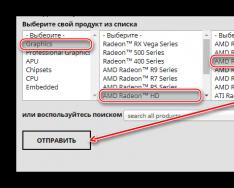Сегодня каждый из нас задаётся вопросом о том, каким образом защитить свои персональные интересы?? Например, как удалить с серверов Яндекс или Гугл историю своей активности: то есть очистить историю просмотров, или историю каких-то личных действий, которыми вовсе не хочется делиться с третьими лицами! Думается, это наше личное право.
Однако не все знают, как все эти зачистки историй правильно и целесообразно осуществляются, настраиваются…
А посему в статье попристальнее приглядимся к различным примерам настроек/хранения своей персональной информации на серверах поисковых систем. Научимся задавать оптимальные для нас настройки, заместо тех, которые даны по умолчанию…
Что ж, приступим:
Текст по пунктам:
как в Яндексе удалить историю поиска (личные данные)
Важно!! все описанные примеры поясняют об удалении личной информации с серверов Гугл и Яндекс! Не путать с очисткой истории браузера: это несколько разные вещи (полезные ссылки ниже).
Итак, для того, чтобы полностью (??) удалить (или очистить) историю поиска с портала Яндекс поступаем так:
На главной странице поиска Яндекс (требуется авторизация) кликаем «Настройки»… далее выбираем «Настройки портала»…
На открывшейся страничке всё просто:
…стоит тюкнуть «Очистить историю…» как тут же (вроде как?) история поиска Яндекс будет очищена. Почему «вроде как?», а потому что сомнительно, будто б Яндекс так запросто расстанется с нашими данными. И это легко проверить: попробуйте сразу после очистки зайти на какой-то сайт «в поисковике» и — к великой радости — увидите, что как и прежде Я.Метрика будет выдавать баннеры по вашим (теперь) удалённым запросам (т.е контекстный вариант)… это значит, что наши данные как и прежде используют алгоритмы ПС.

Но как бы там ни было, предосторожность никогда не вредит!! а значит полезно прогуляться и по ссылке «Результаты поиска» и, возможно, что-то подстроить по своему усмотрению: настроек масса! Пройдитесь… (описывать не стану, настройки на странице просты и понятны)
Как и говорил: не знаю насколько Яндекс и вправду доподлинно удаляет со своих серверов информацию о пользователях по их требованию, но как бы там ни было и как говорится: знания сила))
Примерно также — однако, без сомнений: чистенько! — можно очистить и собственный браузер, на предмет истории, кэша и всевозможных кук) Настройки во всех браузерах принципиально похожи.
Впрочем, о всяких настройках конкретных браузеров, читайте подборку по теме .
как в Google удалить историю поиска
Как обстоят дела в Google относительно настроек хранения и удаления личной истории просмотров, попробуем разобраться:
Для того чтобы в Гугл удалить историю поиска (просмотров) — кликаем «Мой аккаунт»…


…Тут же нас перебросит на страницу, на которой будет красочно отображена вся информация по наших действиям, по датам…
Это интересно, однако, нам нужно не это! а всего-то требуется удалить свою историю поиска в Гугл.
В правом верхнем углу окна браузера кликнем по трём вертикальным точкам:
…в выпавшей вкладке тюкнем по «Выбрать параметры удаления»…

А вот на этом шаге настроек, как раз то, что требуется!
Выбираем параметры по темам, продуктам (просмотры Ютуб и пр) указываем даты диапазона удаления и — стираем всю нашу историю поисков с серверов Гугл…

После того как система Google навсегда?? удалит с серверов личные поисковые данные… нам с вами будет предложено настроить «Отслеживание действий»… т.е. настроить то, что будет хранить из наших личных данных поисковик Гугл.

Более подробно о настройках портала Google можно узнать из статьи: в аккаунте — или это полезные инструменты..?
К примеру, потеряли свой телефон!! что делать? …а вот об этом и многом ином узнаем из статьи по ссылке выше.
И конечно же, читайте статьи сайта: делюсь горьким опытом, для вашего сладкого благополучия))
Если что-то не ясно и остались вопросы, делитесь ими в комментариях...
Примечание: Так как удаление истории запросов выполняется непосредственно в поисковой системе Яндекс, описанные ниже действия будут выполняться одинаково независимо от того, какой веб-обозреватель вы используете. Мы же рассмотрим данную процедуру на примере , созданного той же компанией, что и поисковик, в котором будут выполняться все действия.
Существует несколько вариантов решения задачи, озвученной в теме статьи – вы можете просто стереть историю ранее вводимых запросов, отключить их учет в отображаемых подсказках, а также полностью деактивировать последние. Каким конкретно образом поступить, решать только вам.
Вариант 1: Очистка истории поиска
В том случае, если вам нужно просто стереть историю последних запросов, введенных в поисковую строку, чтобы они не отображались в подсказках, необходимо выполнить следующие действия:

Вариант 2: Отключение учета запросов
Если разового удаления истории поиска вам недостаточно, можно навсегда отключить ее учет при формировании и отображении подсказок в Яндексе. Делается это следующим образом.

Вариант 3: Полное отключение подсказок
Как мы уже сказали в самом начале статьи, подсказки, отображаемые непосредственно при вводе запроса в строку – функция весьма полезная, существенно упрощающая, да и попросту ускоряющая поиск информации в Яндексе. Однако данная возможность поисковой системы нужна далеко не всем пользователям, поэтому логичным решением в таком случае будет ее полная деактивация. Если и вы считаете подсказки бесполезной, сбивающей с толку «фичей», ознакомьтесь с материалом по ссылке ниже и просто выполните описанные в нем действия.

Заключение
На этом мы закончим. Теперь вы знаете не только о том, как очистить историю в поисковой строке Яндекс, но и о некоторых других функциональных особенностях поисковика, благодаря которым скрыть от посторонних свои недавние интересы. Надеемся, данный материал был полезен для вас и помог найти наилучшее решение имеющейся задачи.
Яндекс – это самая популярная поисковая система в России, и если вы ей пользуетесь, то точно знаете, что она сохраняет вашу историю. Если вы не хотите, чтобы кто-то другой ее увидел, то прочитайте нашу статью. Мы рассказали, как очистить историю поиска в строке и браузере Яндекса, а также поделились советами, как не оставлять следы в Интернете.
Подавляющее число пользователей интернета ищут какую-то информацию. Для этих целей в основном используются специализированные поисковые системы. Самые известные из них у всех на слуху. Если пользователь использует один и тот же аккаунт, то такая система старается вести все записи о его запросах. Именно поэтому иногда возникает вопрос – как очистить историю поиска в Яндексе или другом аналогичном сервисе. Процесс сохранения такой информации практически не зависит от используемого браузера.
Чтобы внести немного ясности по поводу рассматриваемого вопроса, стоит заметить, что те поисковые подсказки, которые пользователь получает непосредственно от поисковика, - это не наш случай. Просто таким образом система старается облегчить жизнь пользователю.

Что касается именно этой поисковой системы, то в ней ведётся отдельная статистика, называемая «мои находки». Через неё вы сможете посмотреть, какие запросы были созданы именно с вашего аккаунта, а также экспортировать все эти материалы. При желании есть возможности и для удаления.
Некоторые люди не желают вести подобную историю, и у каждого из них на это свои причины. Если вы хотите знать, как очистить историю поиска в Яндексе, то далее мы осветим эту тему подробнее.
Когда вы переходите к настройкам ведения записей ваших запросов, вы сможете поставить соответствующую галочку у нужного пункта. Отыскать её несложно, так как этот поисковый сервис довольно дружелюбен и понятен своим пользователям.

Многие браузеры сегодня имеют практически одинаковые горячие клавиши, благодаря которым вам становятся доступны более широкие возможности. Например, для очистки списка ранее посещённых сайтов. Это ещё один инструмент для вашей конфиденциальности. Открыть такую страничку можно следующим образом:
- «CTRL+SHIFT+H» или же «CTRL+H»;
- Нажать на иконку с тремя линиями или квадратами;
- Перейти к дополнительным настройкам и нажать соответствующую кнопку;
- Часто последняя операция сводится к нажатию «CTRL+SHIFT+DEL».
Но для выборочной очистки использование такой комбинации не подходит. Вместо этого приходится открывать весь список посещённых страниц и вручную выбирать те из них, что вы не хотите видеть. Практически такие же действия предпринимаются при работе с мобильными устройствами или планшетами. Соответствующие настройки там аналогичны.
Наши советы применимы не только к , но и к другим решениям, так как поисковая строка Яндекса никак не зависит от браузера, и является самостоятельным сервисом, который доступен даже с телефона!
Тем, кто не хочет оставлять следы в Интернете, мы рекомендуем использовать «Инкогнито» режим, который есть в большинстве средств для просмотра Интернета. В этом режиме вы сможете просматривать страницы, но при этом браузер не будет сохранять ни историю поисков, ни ваши поисковые запросы.
Доброго времени суток!
Если вам кажется, что за вами следят - это совсем не значит, что у вас паранойя...
Не открою, наверное, многим тайну, но при работе за ПК за нами следят достаточно многие, например, сама ОС Windows, браузеры (которые еще и записывают историю посещенных страничек), провайдеры, поисковые системы и т.д.
И если информация из этих всех следильщиков - скрыта от большинства людей и получить ее трудно, то вот узнать историю в браузере - дело полуминуты!
Наверное, поэтому, многие пользователи частенько интересуются, как удалить историю посещения сайтов из браузера насовсем, так, чтобы ее никто не нашел. Постараюсь в этой статье показать, как это можно выполнить.
Автоматическая
Чтобы не заходить в каждый браузер и не очищать историю - гораздо удобнее использовать спец. утилиты - чистильщики. Рекомендую для этих целей CCleaner, System Care, Wise Care (первая, на мой взгляд, наиболее предпочтительна - именно в ней и покажу весь процесс работы).
Дополнение!
У меня на блоге, кстати, есть статья о лучших программах для чистки Windows от мусора - думаю, сейчас привести ссылку на нее, будет весьма кстати:
К тому же, у этих специализированных утилит-чистильщиков есть такая функция, как затирание удаленных файлов - т.е. утилита делает так, чтобы другие программы не смогли восстановить удаленные файлы. Т.е. в результате историю мы чистим полностью и насовсем - так, что ее впоследствии невозможно будет восстановить!
CCleaner
Официальный сайт программы:
CCleaner - одна из лучших утилит для быстрой и эффективной очистки Windows от мусора. Утилита очень бережно подходит к своей работе - удаляет только мусорные файлы, которые не повредят работе вашей системы. Кроме своей непосредственной задачи, утилита может дефрагментировать файлы реестра (для повышения производительности), удалять не удаляемые программы, контролировать автозагрузку и пр. функции.
Рассмотрим очистку браузерной истории...
После запуска утилиты, нажмите кнопку "Анализ" - она позволит в течении минуты-другой оценить степень "загрязненности" Windows различной мусорной информацией (временные файлы, битые ярлыки, хвосты в реестре, кэш браузеров и т.д.).

В моем случае, CCleaner нашла порядка 21 408 МБ мусора - что, согласитесь, не мало!
Обратите внимание, в меню слева показывается, какие браузеры будут очищены. Если вы не хотите чистить историю в определенном браузере - снимите напротив него галочки.
Для начала чистки - нажмите одноименную кнопку снизу (см. скриншот ниже).

Очищаем 21 408 МБ мусора
Чтобы историю нельзя было восстановить...
Если вы хотите, чтобы вашу историю не смогли восстановить с помощью спец. программ (например, такими: ), нужно сделать еще одну операцию - затереть нулями свободное место.
Суть здесь в чем...
Вы не замечали, что копирование информации на диск длится долго, а удаление - 1-2 сек. и файла нет. Почему так?
Дело в том, что при удалении файла, Windows просто начинает считать, что по этому адресу на диске у нее ничего нет, и в любой момент туда можно записать новую информацию. НО! Сам-то файл, до определенного момента, никуда с диска не исчезает, и пока это место на диске не будет перезаписано - его можно восстановить.
Операция затирания свободного места - как раз пройдется по таким участкам на диске, и забьет их "нулями", чтобы уже нечего было восстанавливать...
Таким образом, для полного удаления истории, после того, как программа вам отрапортует об успешном завершении операции очистки, зайдите в раздел "Сервис/Стирание дисков" и выберите следующие параметры:
- только свободное место (с занятого мы же уже удалили историю);
- простая перезапись (самый простой вариант - и быстро, и довольно-таки надежно);
- локальный диск "C:\" (указывайте тот диск, где у вас установлен браузер).

Операция стирания может длиться достаточно долго - на диск в 1 ТБ может потребоваться 1-2 часа. Но, обычно, все же системный диск с Windows делают меньшего размера, а потому операция проходит значительно быстрее. В любом случае, если вы беспокоитесь за историю - лишних 10-20 минут не играют большой роли...
ДОПОЛНЕНИЕ!
Есть еще один важный момент. В некоторых браузерах включена по умолчанию одна очень интересная функция: синхронизация истории (например, она есть в Chrome). И если вы зарегистрированы и авторизованы в браузере - то вся история не только копится у вас на жестком диске, но и на серверах Google (данные время от времени, отправляются в облако).
Таким образом, удалив всю историю на диске, а затем открыв браузер - вы можете увидеть, что история никуда не пропала, весь журнал посещений будет заполнен, как и прежде. Поэтому, перед очисткой, рекомендую отключить синхронизацию истории в браузере.
В Chrome это делается достаточно просто, нужно:
- либо открыть "Настройки/синхронизация" и выключить синхронизацию;
- либо открыть страничку chrome://settings/syncSetup , и аналогично сдвинуть ползунок на выкл.

Отключение синхронизации истории в Chrome (Настройки/синхронизация)
После этой отключенной опции - история не будет восстанавливаться после ее удаления с диска. Можно спасть спокойно ...
Важно!
Хоть мы и удалили историю полностью, но есть еще некоторые способы, которые помогают частично узнать, какие веб-ресурсы вы посещали. О том, как это можно сделать, я рассказывал в одной из своих статей, ссылку на нее привожу ниже (рекомендую ознакомиться).
Как посмотреть историю посещения сайтов, даже если она удалена -
Ручная
При этом способе не забывайте, что на диске останется информация, которую можно восстановить с помощью спец. программ (т.к. без сторонних утилит нельзя "забить" нулями свободное место на HDD).
Пожалуй, единственный плюс этого способа: не нужно скачивать и устанавливать дополнительные программы...
Chrome
В браузере Chrome есть три способа, чтобы войти в журнал истории посещения сайтов:

Для очистки истории, просто нажмите одноименную ссылку в меню слева. См. скриншот ниже.

Для открытия окна быстрой очистки истории в Chrome предусмотрено специальное сочетание клавиш - Ctrl+Shift+Del . Окно, открываемое после этого нажатия, показано ниже.

Если вы не хотите, чтобы Chrome запоминал историю - включите режим инкогнито (сочетание кнопок Ctrl+Shift+N ) - либо выберите данную опцию в настройках. Браузер откроет новое окно - которое будет защищено от прослеживания...

Также не забывайте о том, что для полной зачистки всех следов - необходимо затереть свободное место с помощью спец. утилит. Об этом я рассказал в первой части статьи!
Opera
- Для быстрой очистки истории - нажмите Ctrl+Shift+Del . Сочетание такое же, как в Chrome.
- Чтобы открыть историю: нажмите сочетание кнопок Ctrl+H, либо откройте меню "O --> история" (прим.: "O" - красный кружок в левом верхнем углу). См. скриншот ниже.

Firefox

Microsoft Edge

Дополнение!
История посещений в браузере на Андроид: как ее посмотреть и очистить (в Chrome, Яндекс браузере, Opera) -
Вот, собственно, и всё. Дополнения приветствуются.
При обычном использовании андроид в телефоне самсунг галакси, леново, мейзу, сони и остальных сохраняются десятки различных файлов, которые необходимы для ускорения просмотра страниц.
Со временем, количество элементов, может достигать очень больших размеров, что начинает замедлять телефон, в частности браузер. Поэтому время от времени историю просмотра следует очистить.
Большинство браузеров, как яндекс или хроме (самые популярные) собирает информацию во время открытия сайтов.
Чаще всего это история поиска, данные, заполненные формы, печенье, а также кэш, которые являются специфическими для отдельных сайтов.
В настройках приложения вы можете решить, будет ли ваш браузер запомнить конкретную информацию, а также как долго она будет храниться.
Если ваш браузер или телефон андроид начинает работать медленнее — реакция на отзыв становится все больше и больше, настало время, чтобы очистить историю просмотра.
Не только в браузерах яндекс или хроме можно удалить историю просмотра. То же самое можно сделать в андроид приложениях ютуб, вк, вызовов, загрузок в интернете, в инстаграмме, в вайбере, в скайпе, а также клавиатуры.
Очистка истории поиска на андроид
ПРИМЕЧАНИЕ: все картинки сделаны на телефоне самсунг галакси а3 – у вас могут быть некоторые отличия.
Чтобы очистить историю поиска, запустите приложение поиск Google, и следуйте инструкциям, приведенным ниже.

Нажмите на кнопку, отмеченную три линии в верхнем левом углу экрана позади логотипа Google.

Выберите «Настройки».

Экран откроет ряд различных вариантов. Перейти к «Личные данные».

Теперь выберите «Отслеживание действий».


Прокрутите экран вниз и нажмите на «УПРАВЛЕНИЕ ИСТОРИЕЙ»

Теперь в поиске нажмите на «Три точки» и выберите «Выбрать параметр удаления».

Теперь нажмите на «Сегодня» (ниже «Удалить по дате»).

Теперь осталось выбрать все время и нажать «Удалить».

Все – ваша история поиска полностью очищена. Поздравляю.
Как на телефоне андроид удалить историю посещений в браузере хроме
Удалить просмотр сайтов в хроме смартфона или планшета довольно просто.
Запустите хроме на своем телефоне андроид и нажмите на кнопку в правом верхнем углу экрана с тремя точками на ней.

Из выпадающего меню выберите пункт «История».

В появившемся окне, вручную можно удалить из памяти страницы по отдельности или сразу очистить все данные просмотра – выберите «Очистить историю».

Укажите за какое время и какие данные и нажмите «УДАЛИТЬ ДАННЫЕ» (я выбираю все время и все данные).

Если вы собираетесь делать это часто, выберите «не спрашивать» — устройство запомнит ваш выбор в будущем.
Удаление истории просмотра на телефоне андроид в яндекс браузере
Процесс очистки истории посещений в яндекс браузере аналогичен ее компьютерному удалению.
Выбираем вкладку «Конфиденциальность», открываем раздел «Очистить данные» и указываем какие данные требуется удалить.
Для этого напротив строк ставим птички. Последний шаг — нажимаем «Очистить данные». Если появится запрос на подтверждение – подтверждаем.
ВНИМАНИЕ: там же можете запретить сохранение посещенных сайтов в яндекс браузере в вашем телефоне, тогда в дальнейшем чистить и удалять их больше не потребуется.
На этом все. В скором будущем напишу, как чистить и удалять сохраненную память в приложениях ютуб, вконтакте, звонков, загрузок, в инстаграмме, в вайбере, в скайпе, клавиатуры. Успехов.
Работа с Андроидом